Jak získat více smysluplných stavů baterií na vašem telefonu Android

Životnost baterií Android a nástroje pro sledování využití se během posledních několika let zlepšily, ale akciové možnosti stále ještě nestačí . Existují však způsoby, jak měřit využití baterie, zbývající čas a dokonce i vyhazovat aplikace, které ukradnou vaši drahocennou šťávu.
SOUVISEJÍCÍ: Proč byste neměli používat útočníka na Androidu
Než se dostaneme do podrobnosti však hovoříme o jedné věce, kterou by neměl dělat na vaší baterii. Všichni jsme viděli ty hrozné "optimalizační" aplikace, které slibují zlepšit životnost baterie, ale měli byste zůstat daleko od nich. V podstatě fungují pod starodávnou myšlenkou, že aplikace na pozadí si žvýkají baterii, takže je prostě zabijí. To je opravdu hrozný nápad, protože tyto aplikace jsou ve skutečnosti jen oslavovaní únosci. A nikdo by nikdy neměl používat Android zabiják. Ever.
Nyní, s touto cestou, pojďme se vyptávat, jak opravdu získat lepší představu o tom, co se děje s vaší baterií, a co s tím můžete dělat, když se něco pokazí. Aktivní frekvence procesoru se systémovým monitorem
Monitor systému (zdarma, Pro) je jedna z mých oblíbených aplikací pro monitorování systému Android. Zatímco to může dělat mnoho různých věcí, zaměřujeme se na jednu dnes: pozor na frekvence procesoru. To sleduje nejčastěji používané frekvenční stavy procesoru - 1.2GHz, 384MHz atd. - a pak sleduje, kolik času CPU tráví v každém státě.
Například pokud váš telefon ležel na stole na čtyři hodiny s velmi malým využitím, chcete, aby byl stav procesoru "Deep Sleep", což znamená, že vše funguje, jako by to mělo být - neexistují žádné aplikace, které by udržovaly procesor naživu a vybíjely baterii. Ale pokud jste hráli hru za poslední hodinu, nejvyšší stav může být něco jako 1,5GHz, protože je to spíše zdanění procesoru.
Důležité je to: vědět, co dělá procesor v pozadí vám poskytne mnoho informací o tom, co se děje s vaší baterií. Pokud jste nepoužívali svůj telefon a špičkový proces není "Deep Sleep", pak se něco děje na pozadí a budete muset zjistit, co to je.
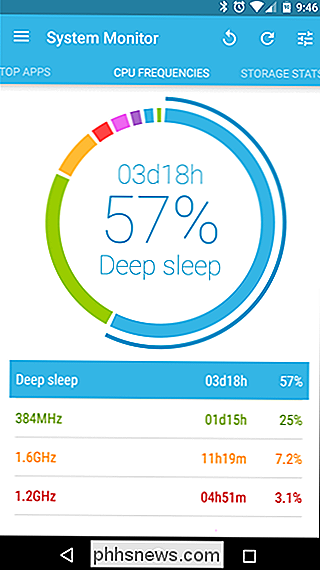
Dobrou zprávou je, že systém Monitor s tím může také pomoci (i když existují lepší aplikace pro danou práci a budeme o nich diskutovat později). Jeden prstem vpravo na kartě Frekvence procesoru je zobrazení "Top Apps", které ukazuje, které aplikace jsou nejaktivnější v reálném čase. Horní aplikace je vždy systémový monitor, protože je to aplikace v popředí. Jsou to věci, které se pod ním skáčejí, že se budete chtít blíže podívat.
Abyste sledovali, co se děje s procesorovými frekvencemi, doporučuji používat jeho widget. Vždycky jsem ho pustil na jednu z mých domovských stránek, abych se rychle podíval na to, co se děje - víš, jen pro případ. Jediné, co stojí za zmínku, je to, že není vždy aktivní a aktuální, takže někdy musíte procházet různými stavy klepnutím na widget a vynucením aktualizace.
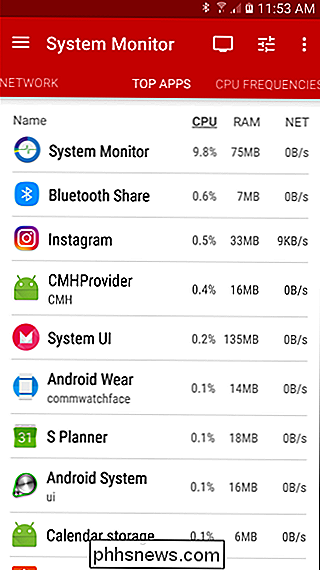
Předvídat zbývající čas a najít problémy, Vyvolávání aplikací pomocí aplikace AccuBattery
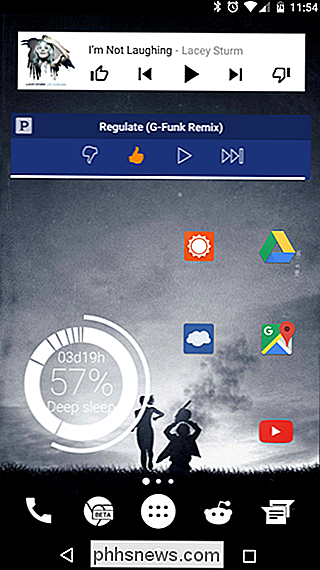
Zatímco Android dokáže odhadnout, kolik baterie zbývá, toto číslo se může lišit v závislosti na tom, co děláte. To je místo, kde se objevuje trochu více vědeckého přístupu a aplikace třetích stran nazývaná AccuBattery dělá trik lepší než většina ostatních.
S VZTAHUJÍCÍM:
Jak sledovat svůj stav baterií Android AccuBattery nabízí rychlé a podrobné informace o vaší baterii v praktickém upozornění, které obsahuje zbývající aktuální čas (samozřejmě odhadovaný), rychlost vyprazdňování a množství spotřebované baterie (v mAh) s obrazovkou vypnutou a zapnutou. Druhá část obsahuje také procento využití baterie za hodinu. Jak jsem řekl, je to spousta informací ve velmi kompaktním balíčku.
Ale užitečnost AccuBattery nekončí jednoduchým widgetem. Stránka "Vybíjení" je plná skvělých informací, pokud jde o rozbití místa, kde se vybíjí životnost baterie. Stránka je rozdělena do různých podsekcí, kde najdete konkrétní informace, jako je tato:
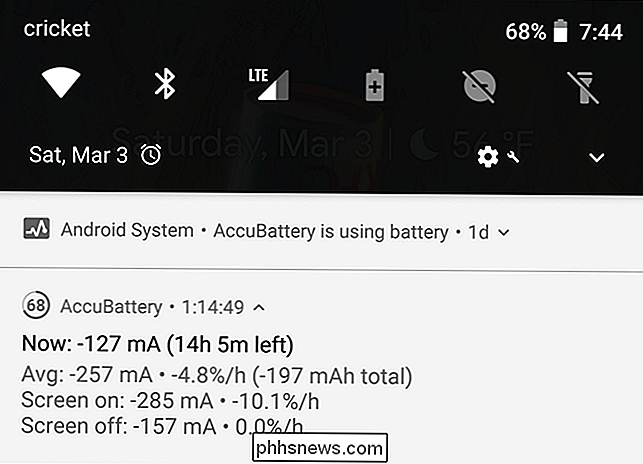
Použití baterie:
- Použitá obrazovka v čase a mAh; Čas vypnutí a použitá mAh; Použití aplikací v mAh; Doba hlubokého spánku včetně procentního času vypnutí obrazovky Rychlost vybíjení:
- Obrazovka při vypouštění (hodinová); Vypnutí rychlosti vypnutí (hodinové); Kombinované použití; a aktuální spotřeba baterie v mAh Aplikace v popředí Použití aplikace:
- Zjistěte, které aplikace používají nejvíce baterie při běhu v popředí Průměrná spotřeba baterie:
- Zapnutá obrazovka, zapnutá obrazovka a kombinované použití v průběhu času Úplné odhady baterie:
- Doba trvání baterie při plném nabití obrazovky, obrazovky a kombinovaného použití Jedná se o mimořádně snadný způsob, jak porozumět, , s různými metrikami (procento a mAh), které usnadňují čtení a porozumění. Navíc můžete vidět, které aplikace používají nejvíce baterie, ačkoli budete muset použít trochu deduktivní argumentace zde. Pokud je aplikace, kterou používáte nejvíce, nahoře, je to pravděpodobně správné. Ale pokud je aplikace v horní části aplikace, kterou zřídka používáte, je to problém, který je třeba dále zkoumat.
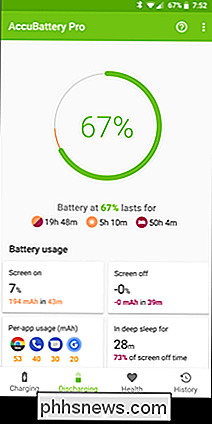
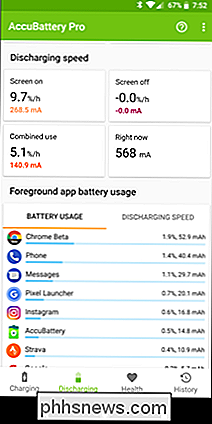
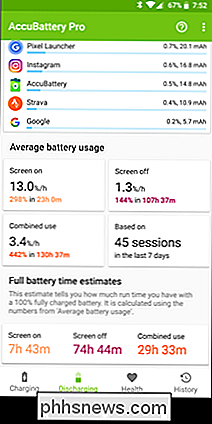
Kromě vybíjení podrobností můžete také zjistit další informace o stavu baterie. Zatímco máme úplný průvodce, který obsahuje informace o tom, jak používat AccuBattery k určení zdravotního stavu baterie vašeho zařízení, naleznete tu podstatu. Čím déle budete používat váš telefon s nainstalovaným AccuBattery, tím přesněji dostanete. Čas potřebný ke stanovení zdravotních statistik trvá určitou dobu, takže po instalaci aplikace použijte telefon jako obvykle. AccuBattery běží na pozadí, vypočítává aktuální rychlost nabíjení a vybíjení, stejně jako opotřebení baterie, kapacitu a celkové zdraví.
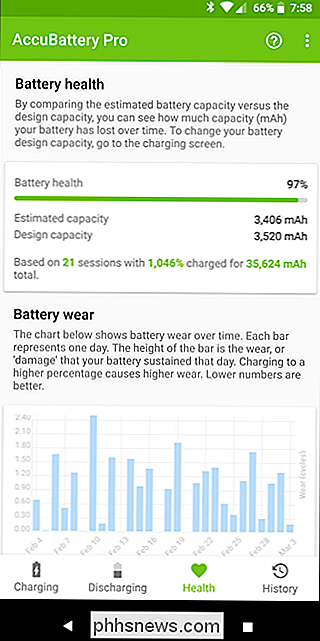
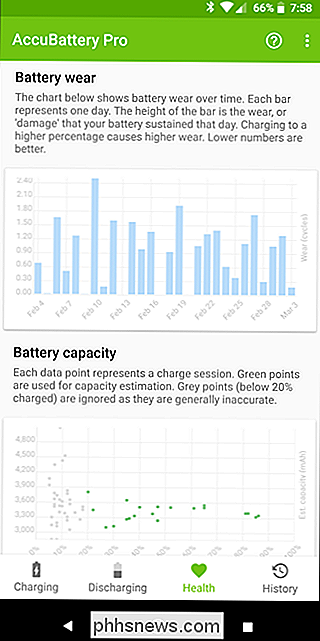
Když to přijde, AccuBattery je můj osobní oblíbený akumulátor. V Obchodu Play jsou jiná (a hodně jsem se snažil), ale myslím, že AccuBattery má nejlepší informace v nejjednodušším balíčku. Maso a brambory této aplikace se nacházejí ve svém volném balíčku, ale můžete získat více z toho s aplikací 3.99 dolarů Pro
Získejte ještě více informací se zakořeněným zařízením a lepšími statickými údaji o baterii
Obě aplikace o kterých jsme hovořili, jsou zatím vynikající nástroje samy o sobě, ale obě nabízejí i pokročilejší funkce pro zakořeněné uživatele. Nástroje jako GSam Battery Monitor mohou poskytnout pokročilejší detaily využití, jako je použití wakelock a senzorů, a samotný systémový monitor může poskytnout přístup k mezipaměti aplikací. Zatímco tato funkce nemusí nezbytně pomoci při výdrži baterie, může to alespoň pomoci vyčistit nějaký prostor na vašem telefonu.
Existuje také aplikace nazvaná Better Battery Stats, která se v podstatě spoléhá na přístup k root, aby poskytl své informace. Pokud používáte zakořeněný mikrotelefon, je to neuvěřitelně cenný nástroj. Umožňuje vám detailně prohlédnout, co se děje za scénami, včetně použití aplikací a wakelocků, se schopností rychle nalézt změny v chování, takže co nejdříve je možné vyřešit nepoctivé aplikace běžící na pozadí.
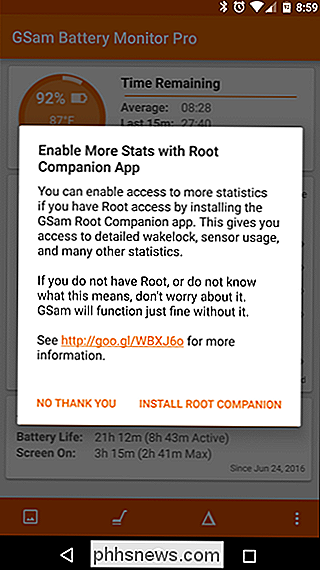
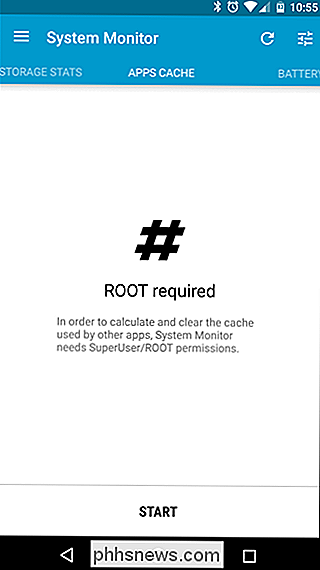
Zatímco další aplikace, o kterých jsme hovořili v tomto článku, jsou poměrně jednoduché a snadné pochopit, že Better Battery Stats je určitě pro pokročilejší uživatele. Zahrnuje použití baterie na systémové úrovni - věci, jako jsou částečné a jadrové výplně. Vyžaduje to trochu hlubší znalosti o Androidu, aby to bylo stejně cenné, jak to může být, ale pokud jste zakořeněný a hledáte způsob, jak vědět v podstatě všechno možné o vaší baterii, to je ono. nástroje pro správu baterie Androidu může být jednoduché. Najdete-li neoprávněné aplikace pro vyčerpání baterií, může to být rychlý a bezbolestný proces, pokud víte přesně, kde hledat, a díky aplikacím v tomto příspěvku budete vyzbrojeni k práci.
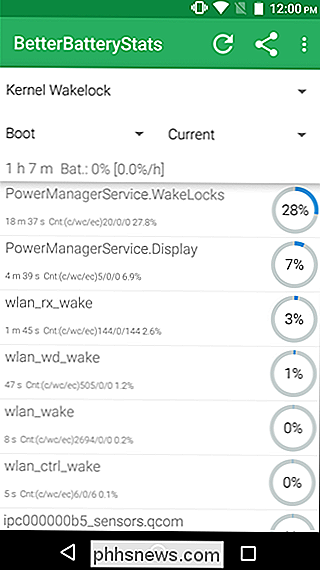
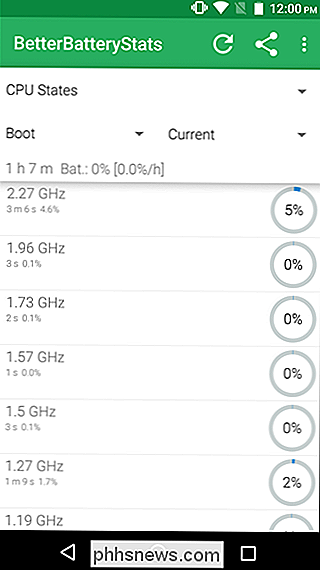

Nejlevnější způsoby, jak streamovat fotbal NFL (bez kabelu)
Fotbalová sezóna je téměř na nás. To znamená jednu věc: drahé kabelové nebo satelitní TV balíčky. Dobře, to také znamená pivní reklamy a předražené vstupenky stadionu a propadáků, kteří se pokoušejí prodat auto pojištění. Ale pokud jde o bezprostřední náklady, tam je prémiová televize. Pokud jste součástí online trendu pro stříhání kabelů, sport může být opravdovou bolestí.

Postup při smyčce nebo řetězci Více stringových toků společně s připojením: Průtok
Stringify je bláznivý výkonný nástroj, který umožňuje automatizovat složité úkoly s minimálním úsilím, i když neznáte žádný kód . Jeden z nejvýkonnějších nástrojů společnosti Stringify se nazývá Connect: Flow. Tato "věc" vám umožňuje použít jeden tok pro aktivaci jiného, nebo dokonce vytvořit tok, který se slučuje.



